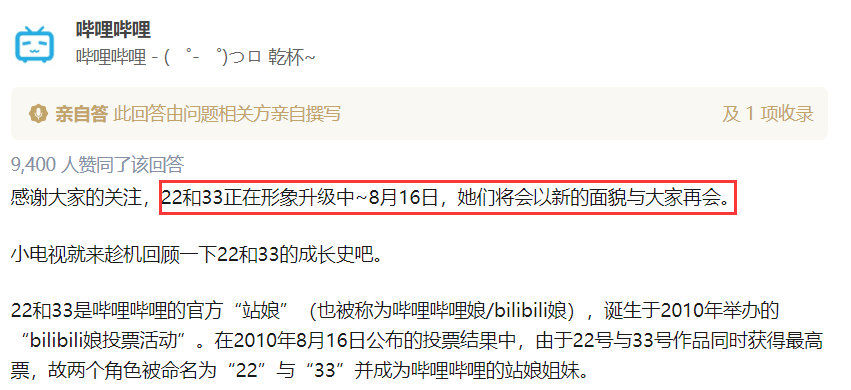在日常工作中,一份文件经常需要以多种方式保存、传阅,所以一份文件拥有多种保存形式和格式。这时,最常用到的就是扫描了,只需要按下扫描键,就可以轻松完成格式转换,电子版、纸质版,各种格式轻松搞定。在职场打拼,不会几种扫描方法怎么行?下面的这些扫描大合集千万别错过,帮你横“扫”千军。
备注:本文以 HP Laser NS MFP 1005w智能闪充加粉式多功能一体机为例,电脑系统以 window//www.58yuanyou.coms 10为例。
▼
在 windows10系统操作扫描可以使用下面3种方法,一起来看!
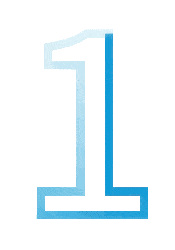
从驱动进入扫描
确保电脑已经安装全功能打印机驱动程序,双击打印机图标打开程序。
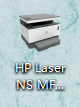
点击【扫描】-【扫描文档或照片】。
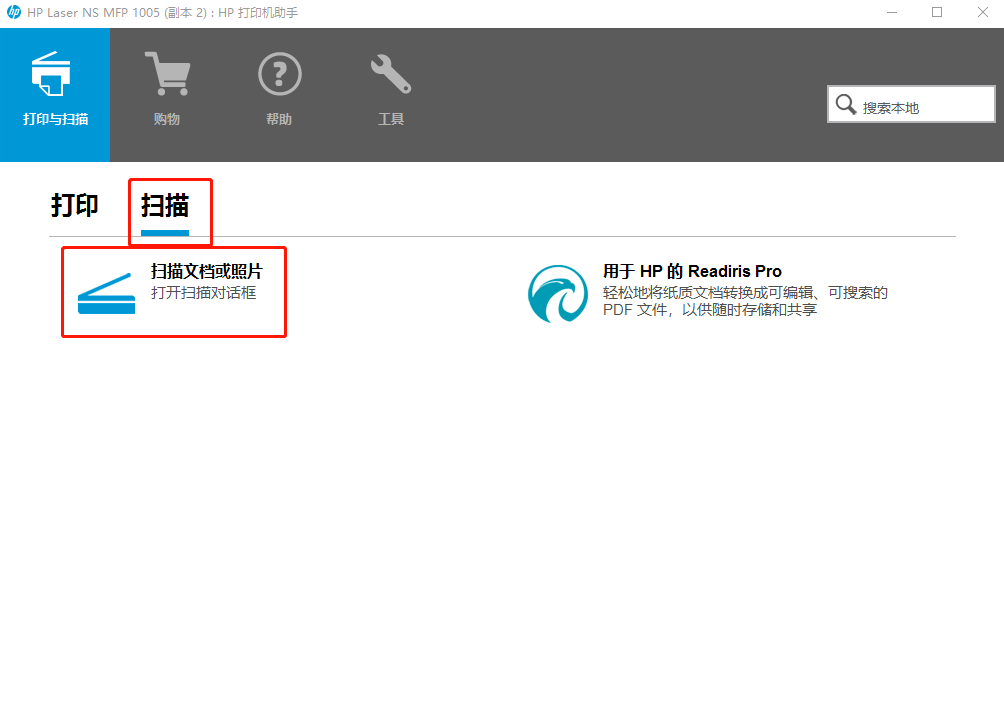
设置扫描件的保存格式、尺寸、类型等,设置完成后点击【扫描】。
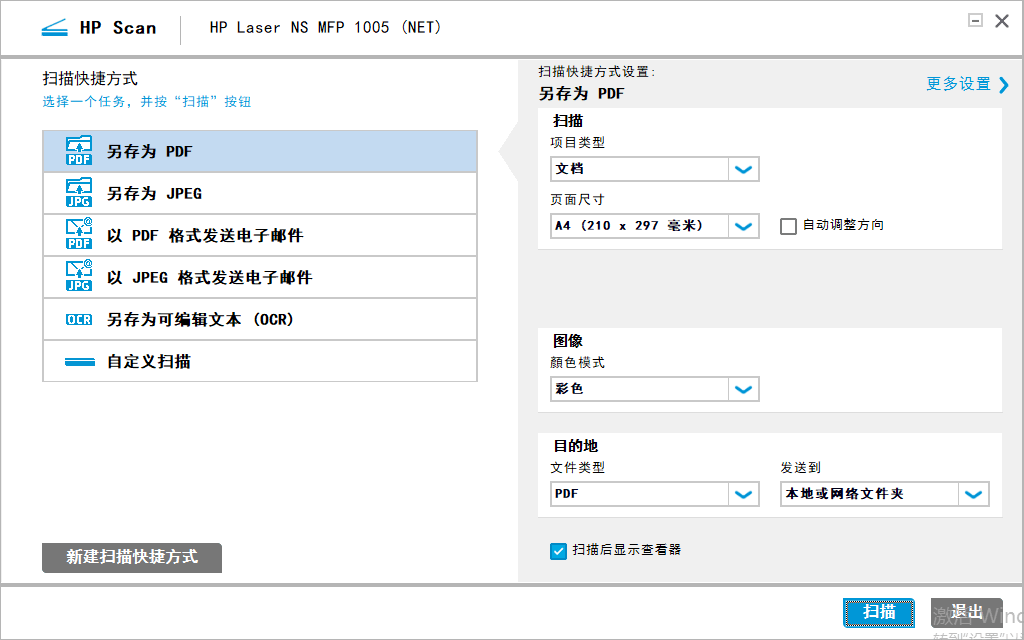
扫描完成后可调整文件方向、亮度等,调整完成后点击【保存】,选择保存位置即可。
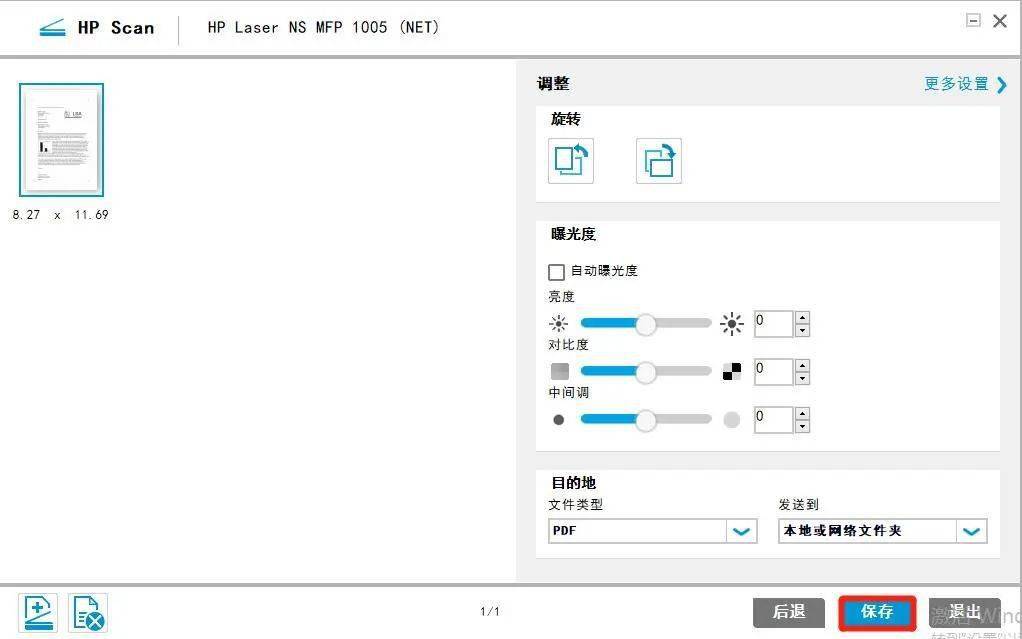
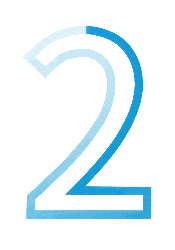
从控制面板进入扫描
打开控制面板-硬件和声音-设备和打印机,找到对oaTboy应的打印机图标。
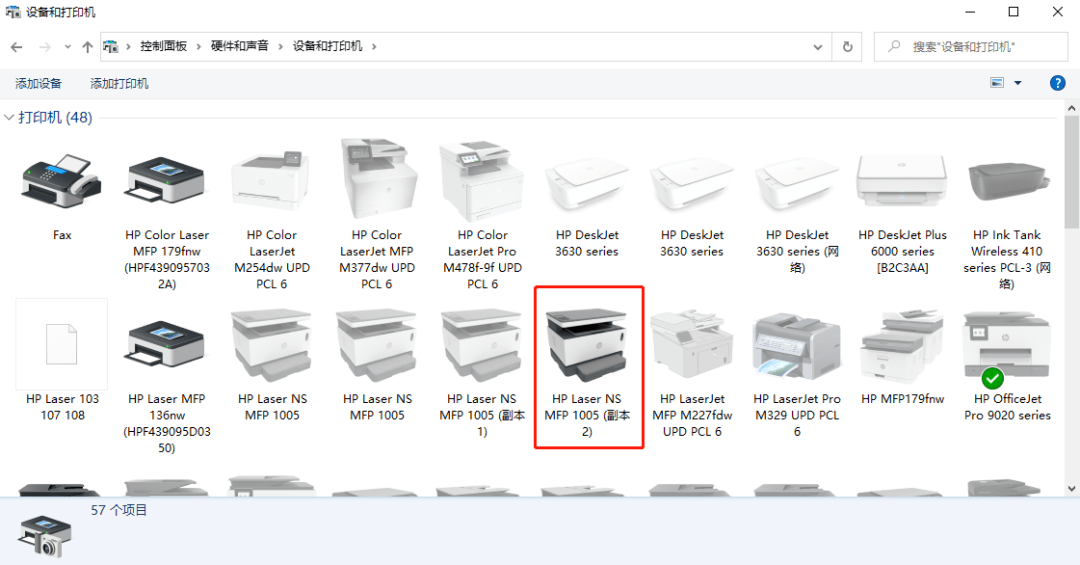
双击打印机图片打开,点击【 HP打印机助手】进入HP打印机助手。
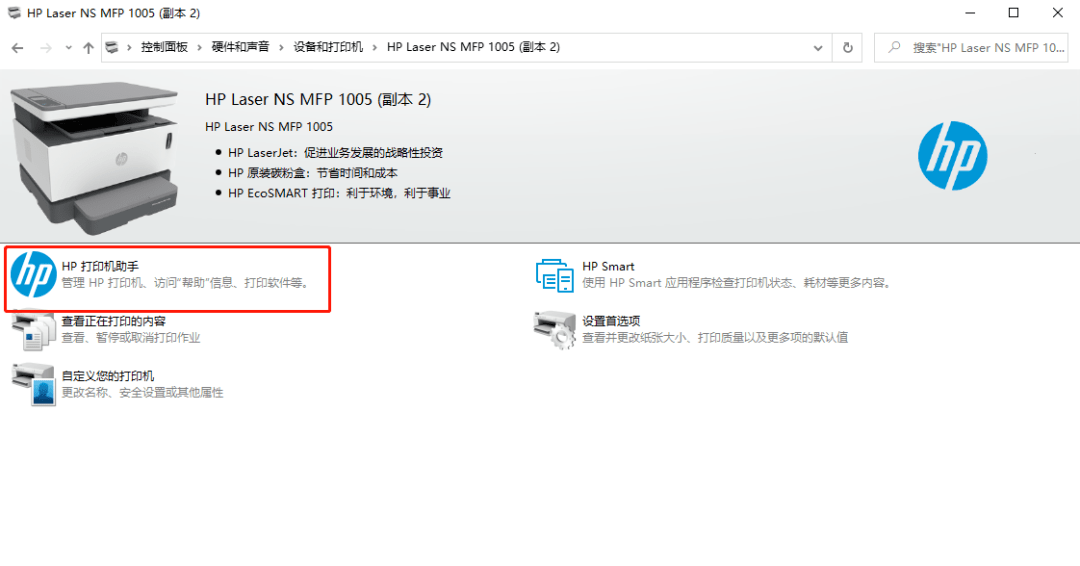
点击【扫描】-【扫描文档或照片】。
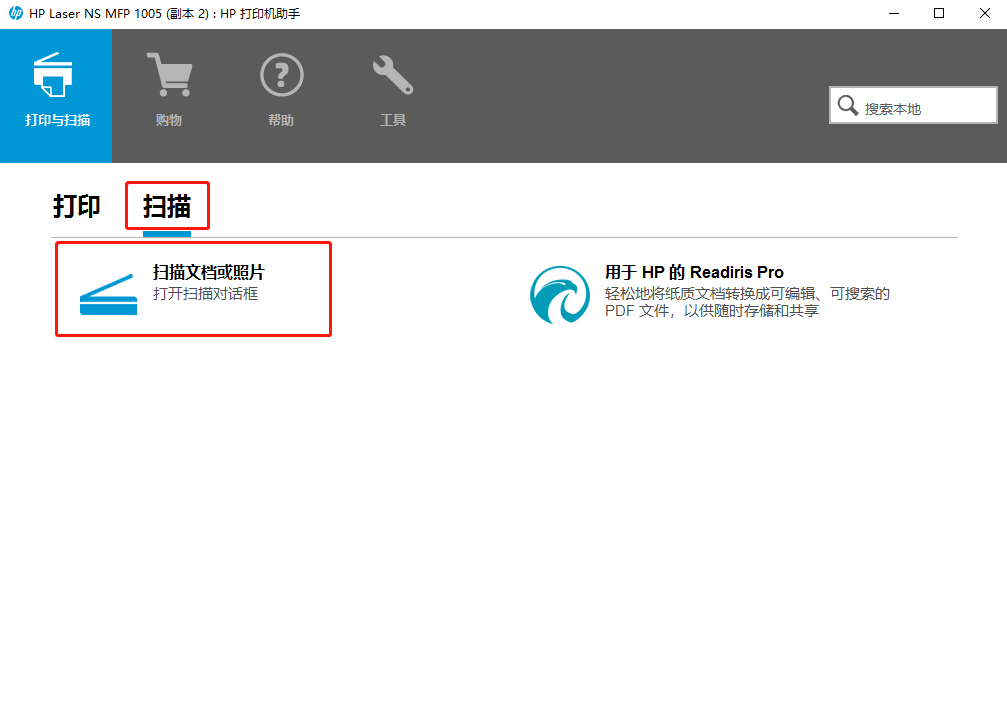
设置扫描件的保存格式、尺寸、类型等,设置完成后点击【扫描】。
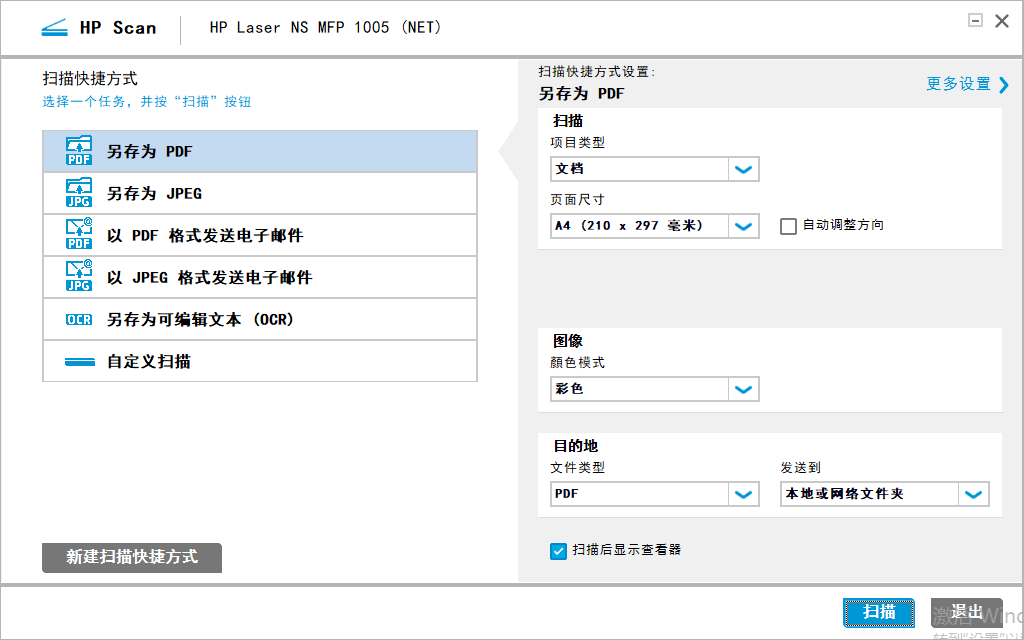
扫描完成后可调整文件方向、亮度等,调整完成后点击【保//www.58yuanyou.com存】,选择保存位置即可。
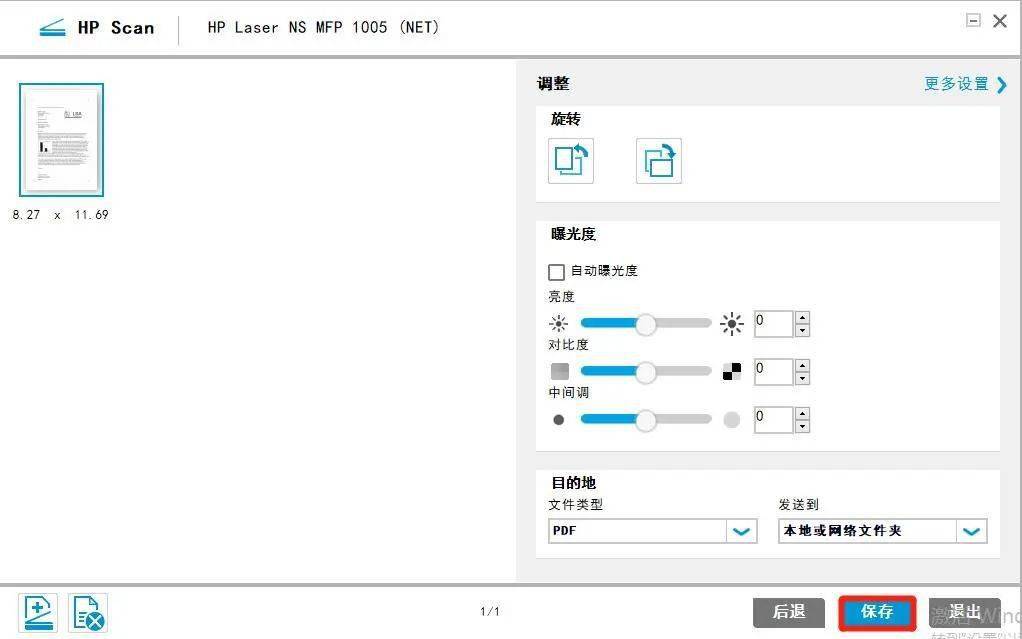
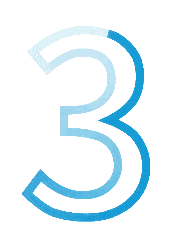
从HP Smart进入扫描
在电脑左下角点击【开始】,找到HP Smart并打开(确保已在电脑上下载HP Smart)。
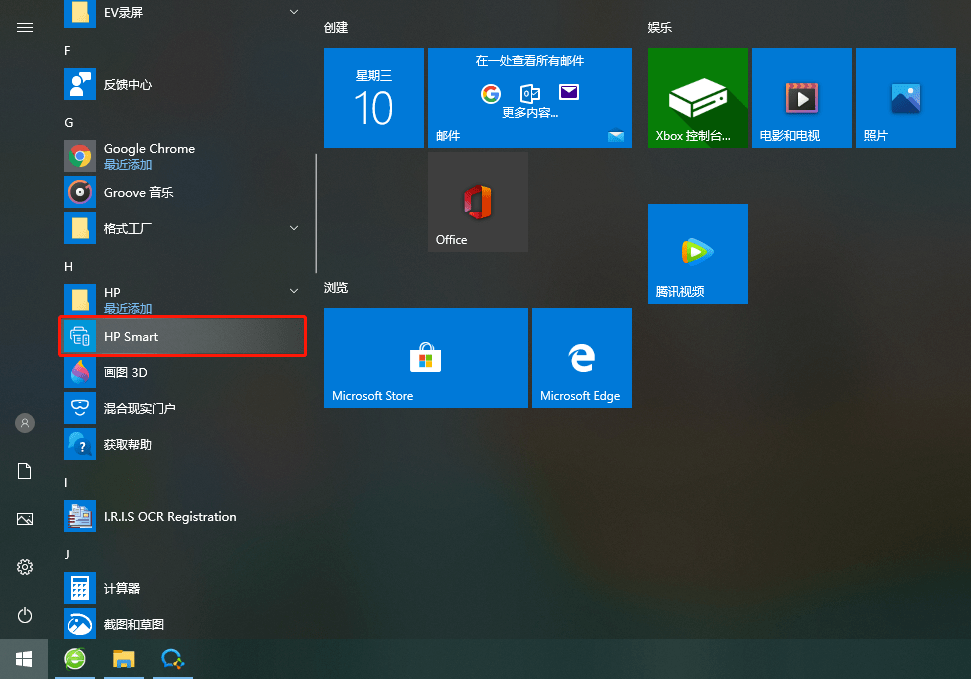
确保打印机与电脑处于同一局域网内,然后连接打印机。
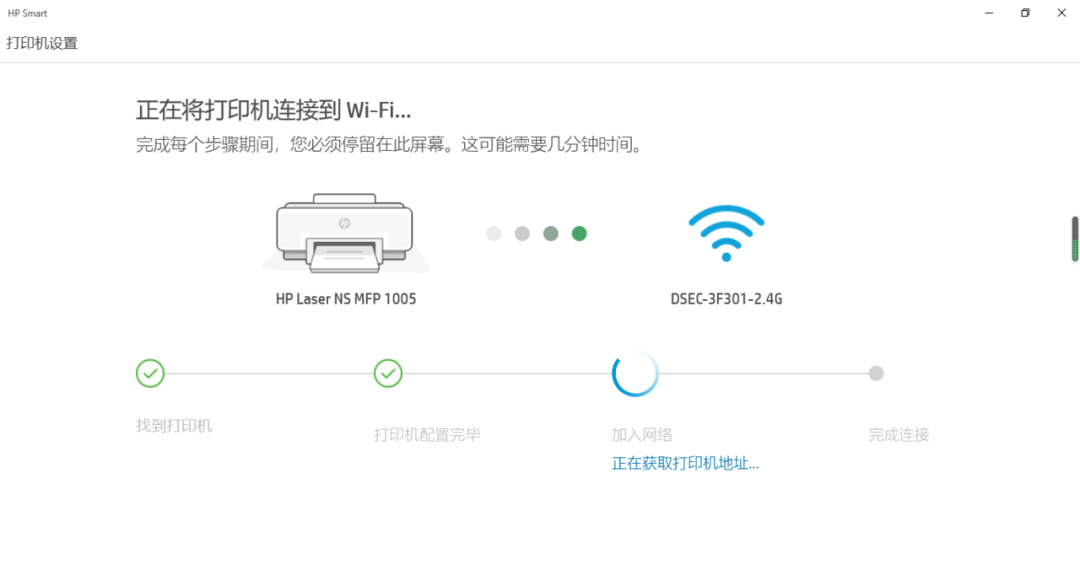
连接打印机后,点击【扫描】进入扫描编辑页面。
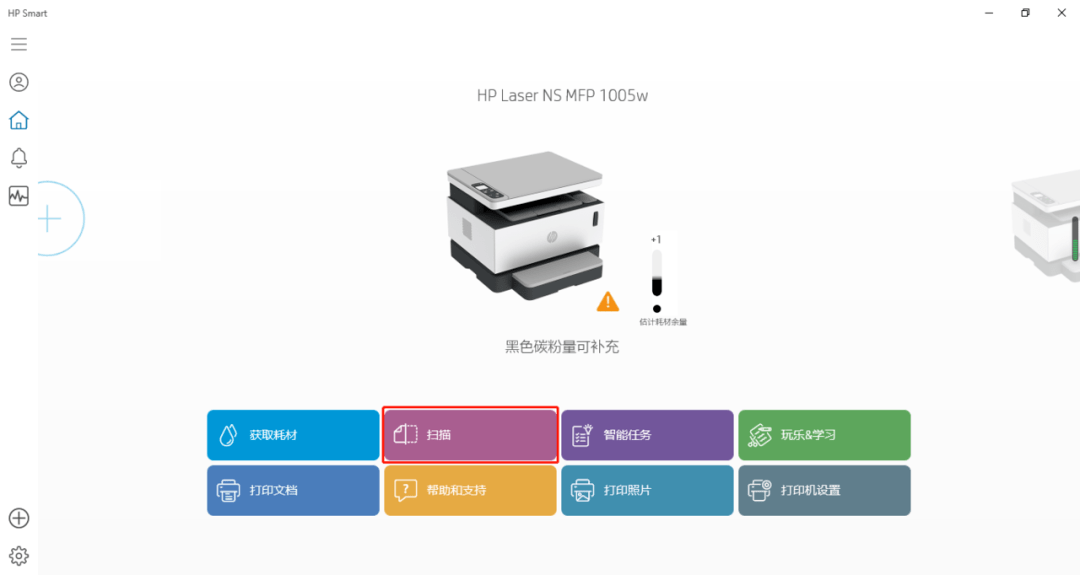
在页面右方可进行扫描编辑,编辑完成后点击右下角蓝色【扫描】按钮。
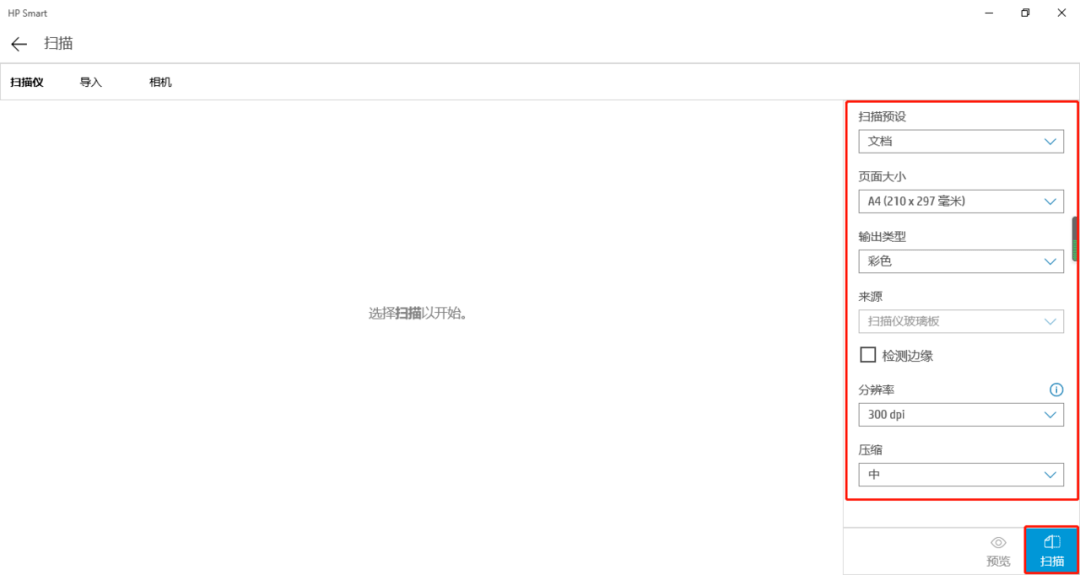
扫描完成后,点击右上方的【编辑】,在编辑页面右侧可对扫描文件进行调整,调整完成后点击【应用】即可。
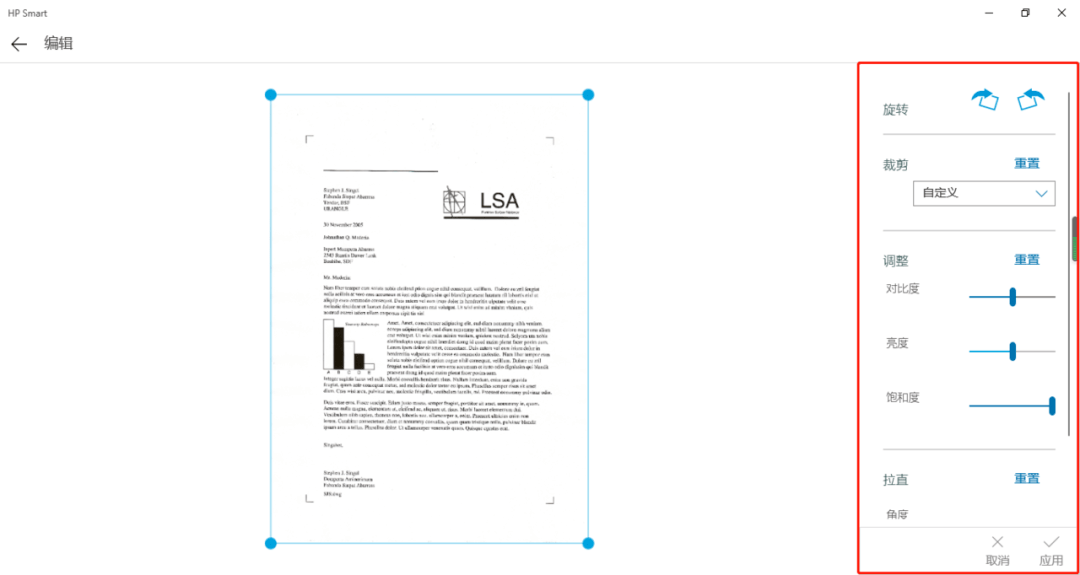
可在页面左下方修原由网改文件名,右下方可进行文件形式、保存位置、打印、分享等设置。
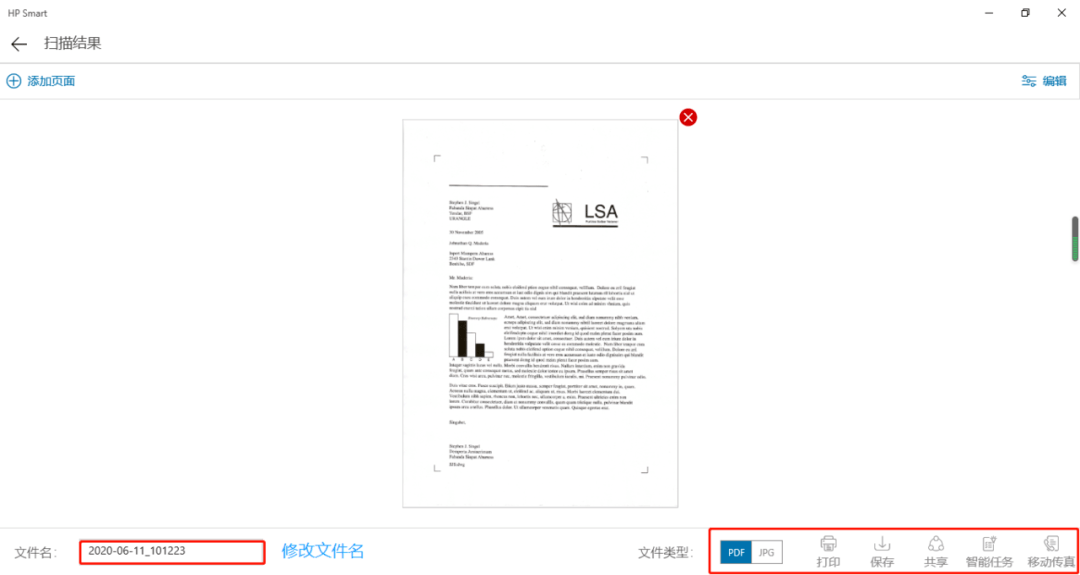
备注:此方法原由网 仅适用于带有无线网络功能的打印机使用。
学会这些扫描方法,动动手指就能横“扫”千军,赶快收藏起来吧。